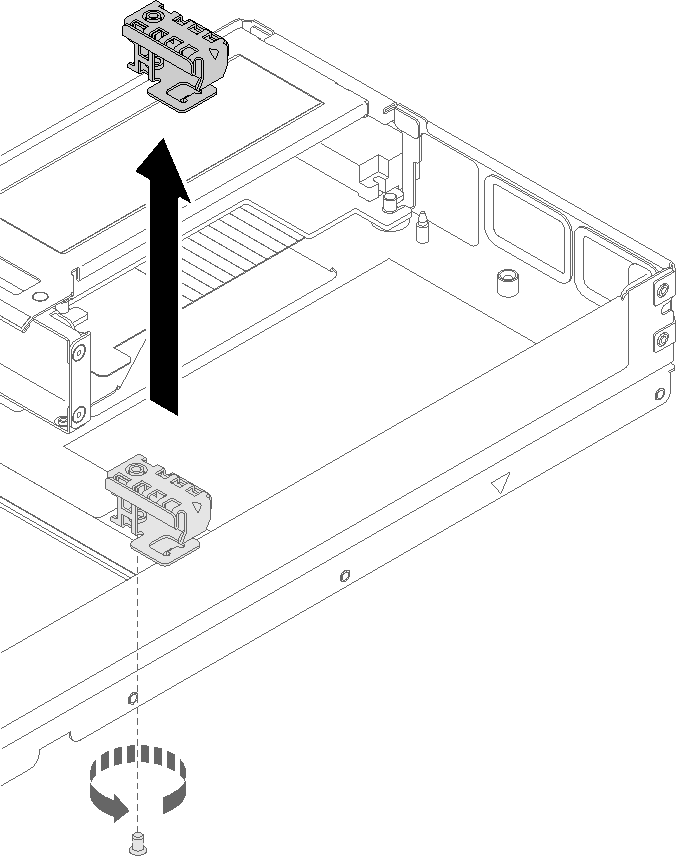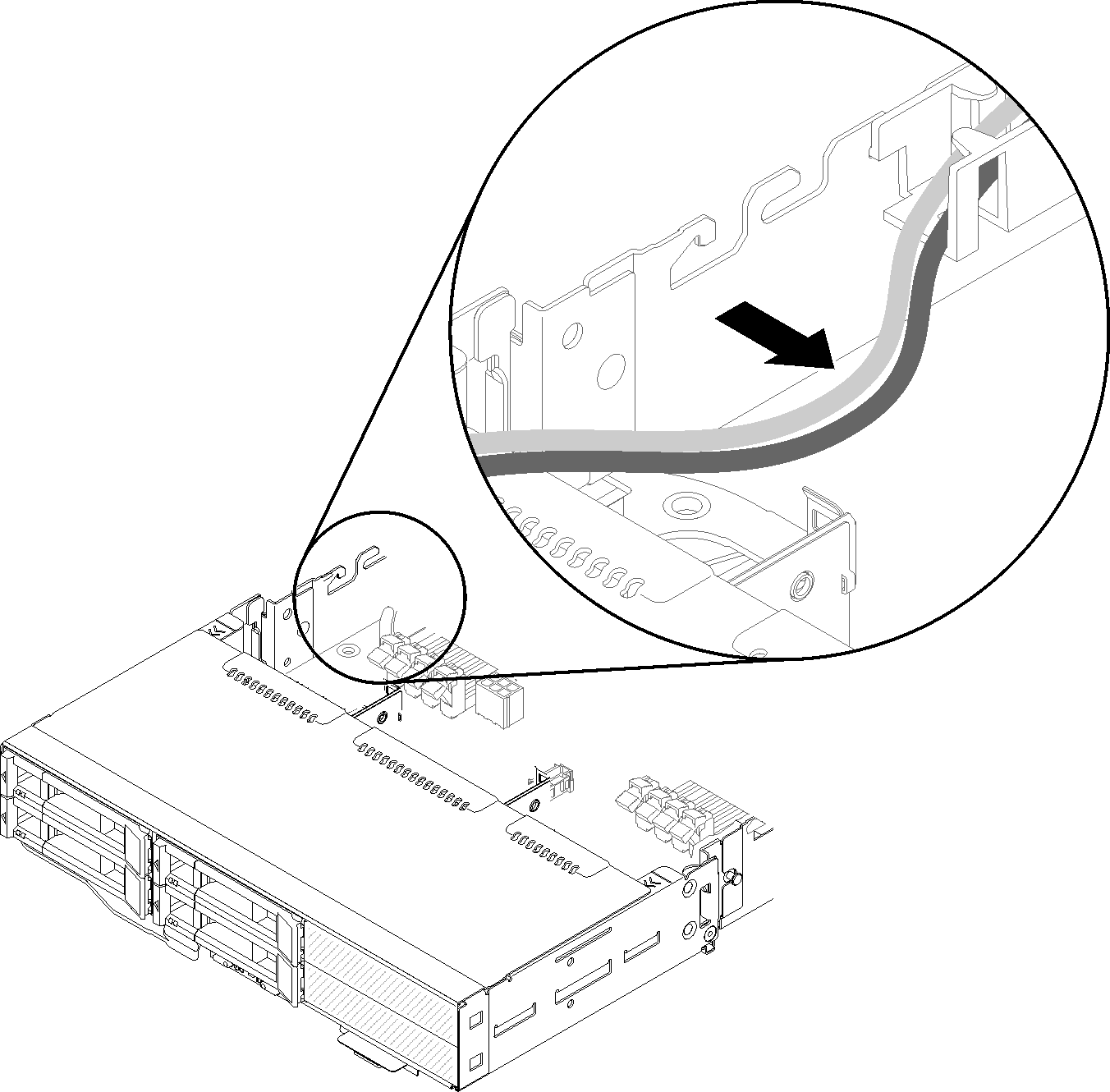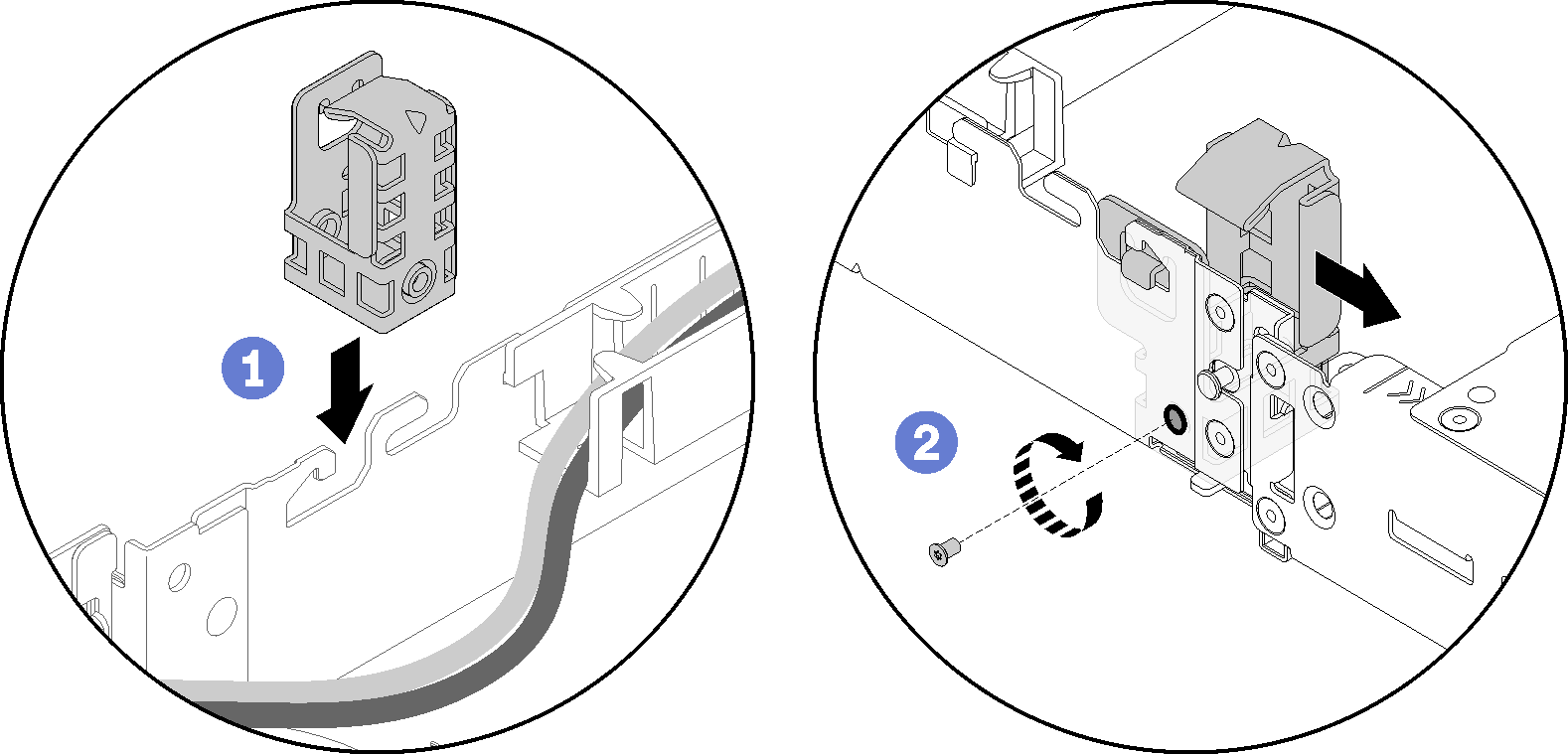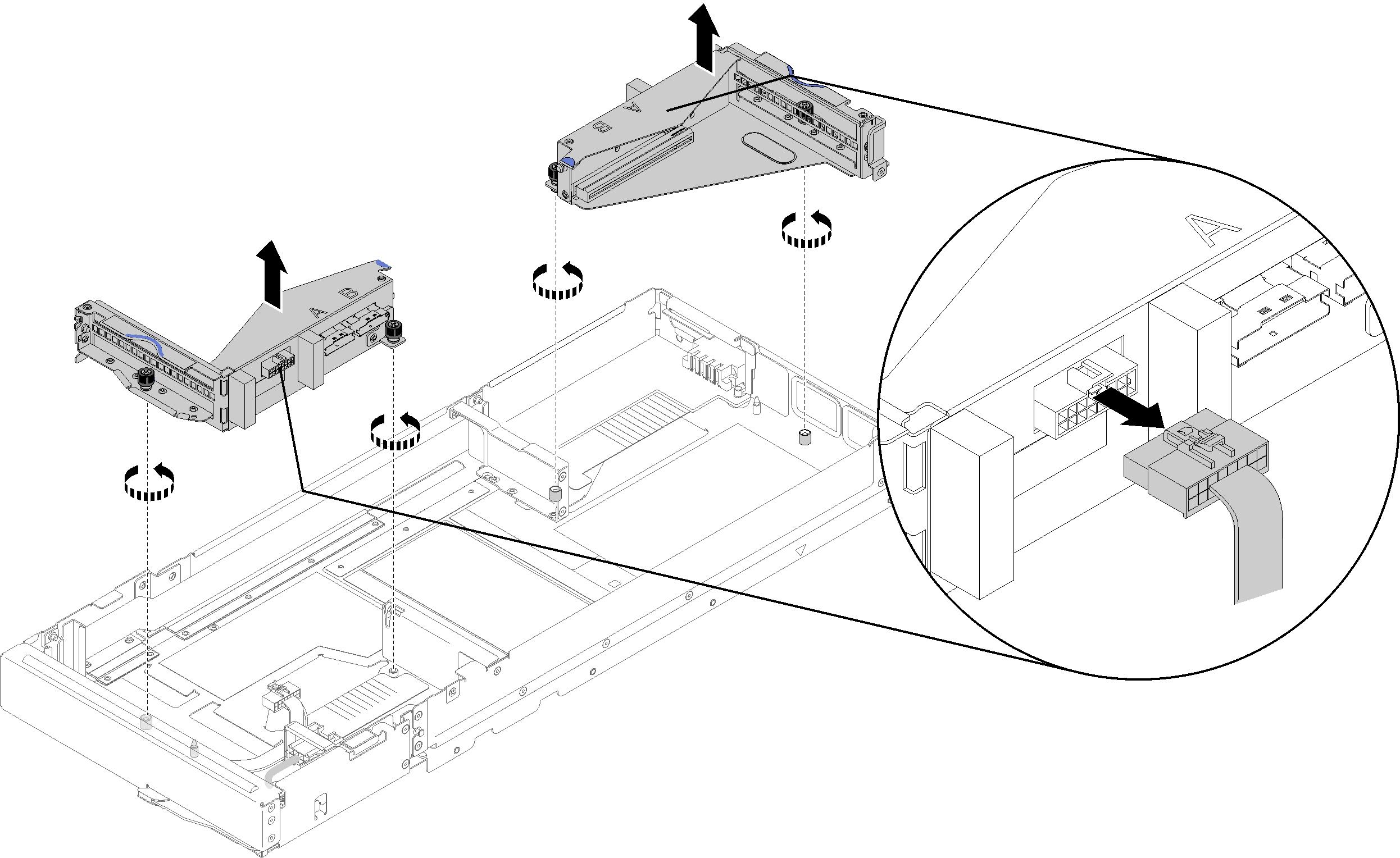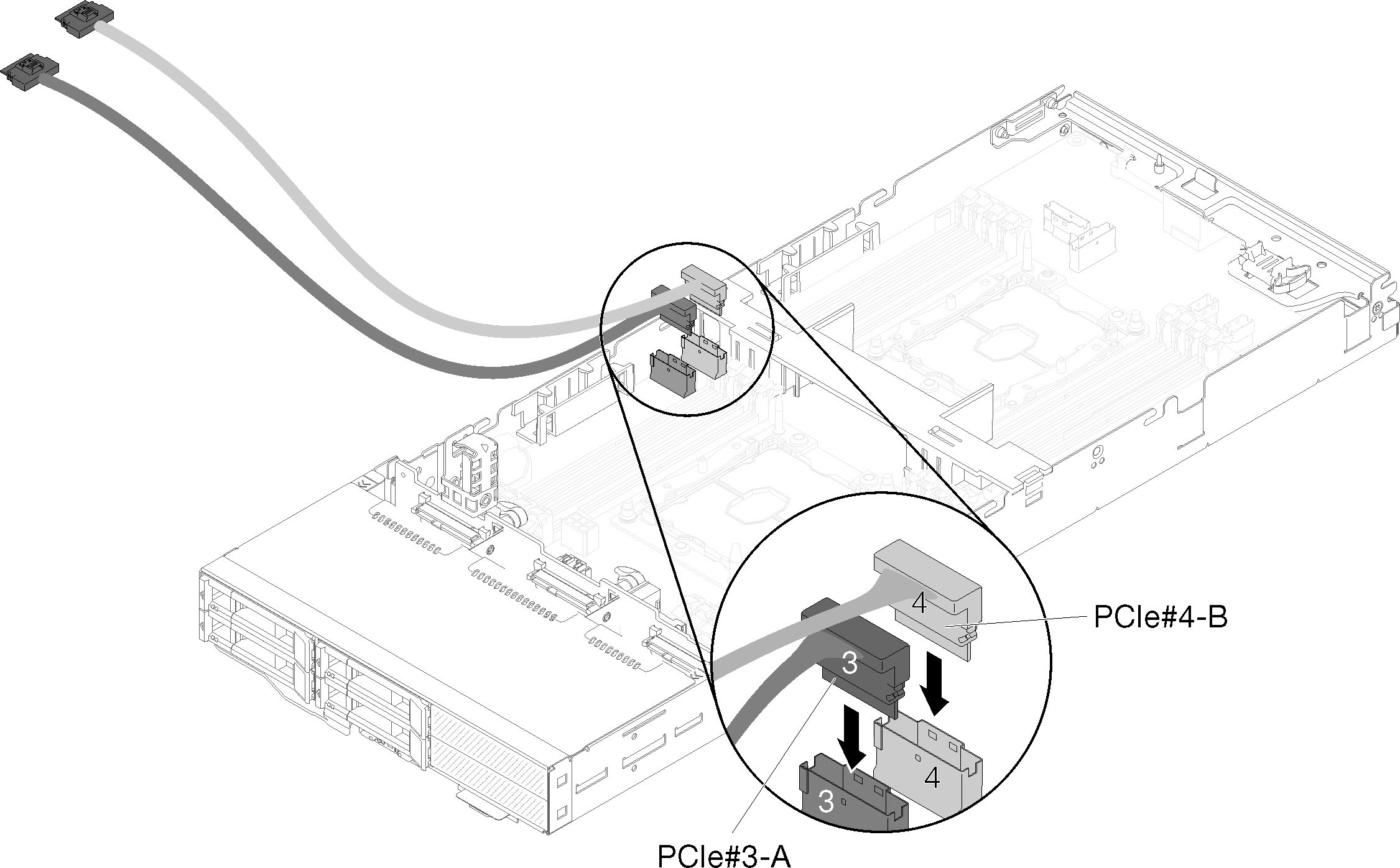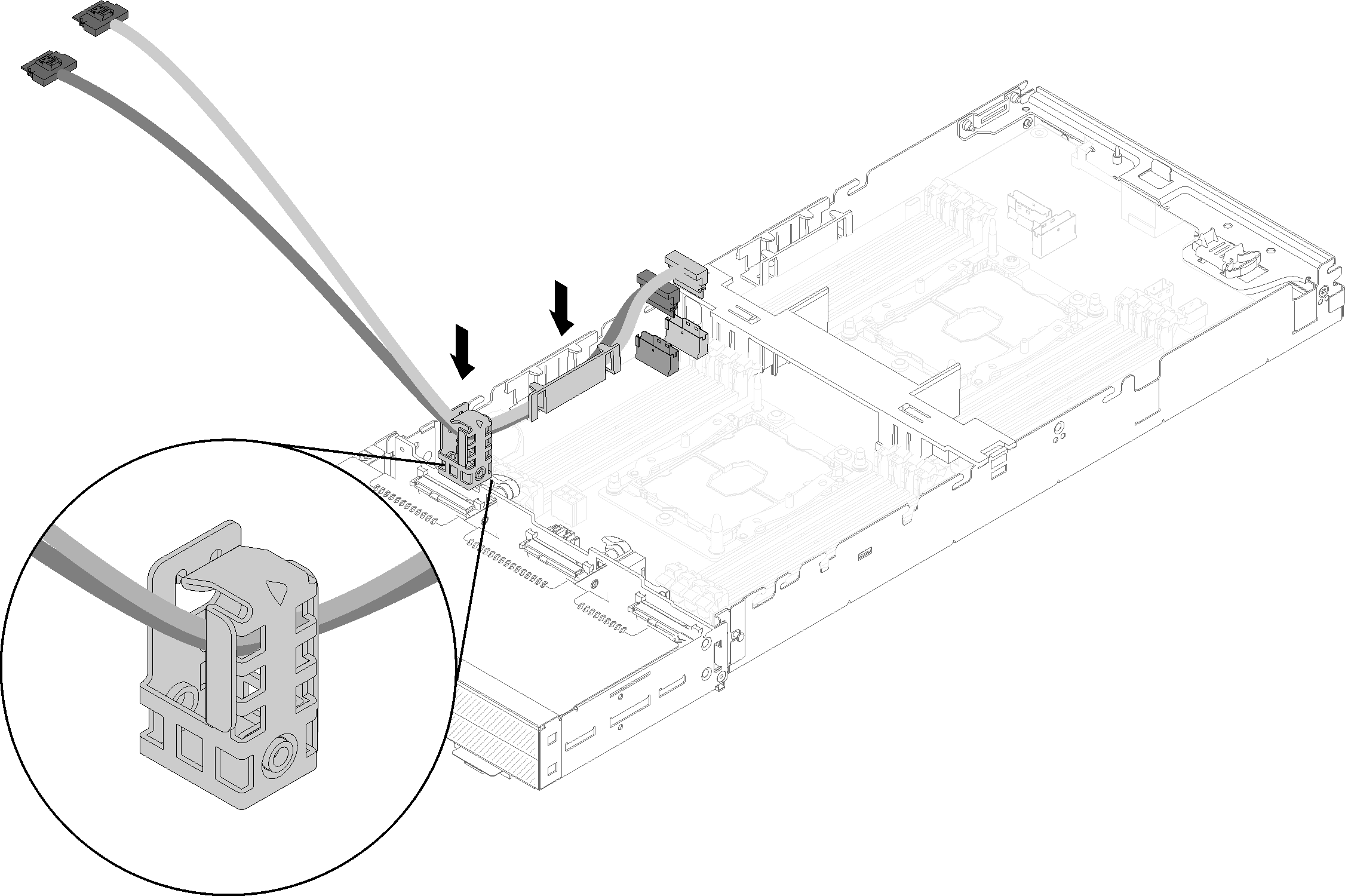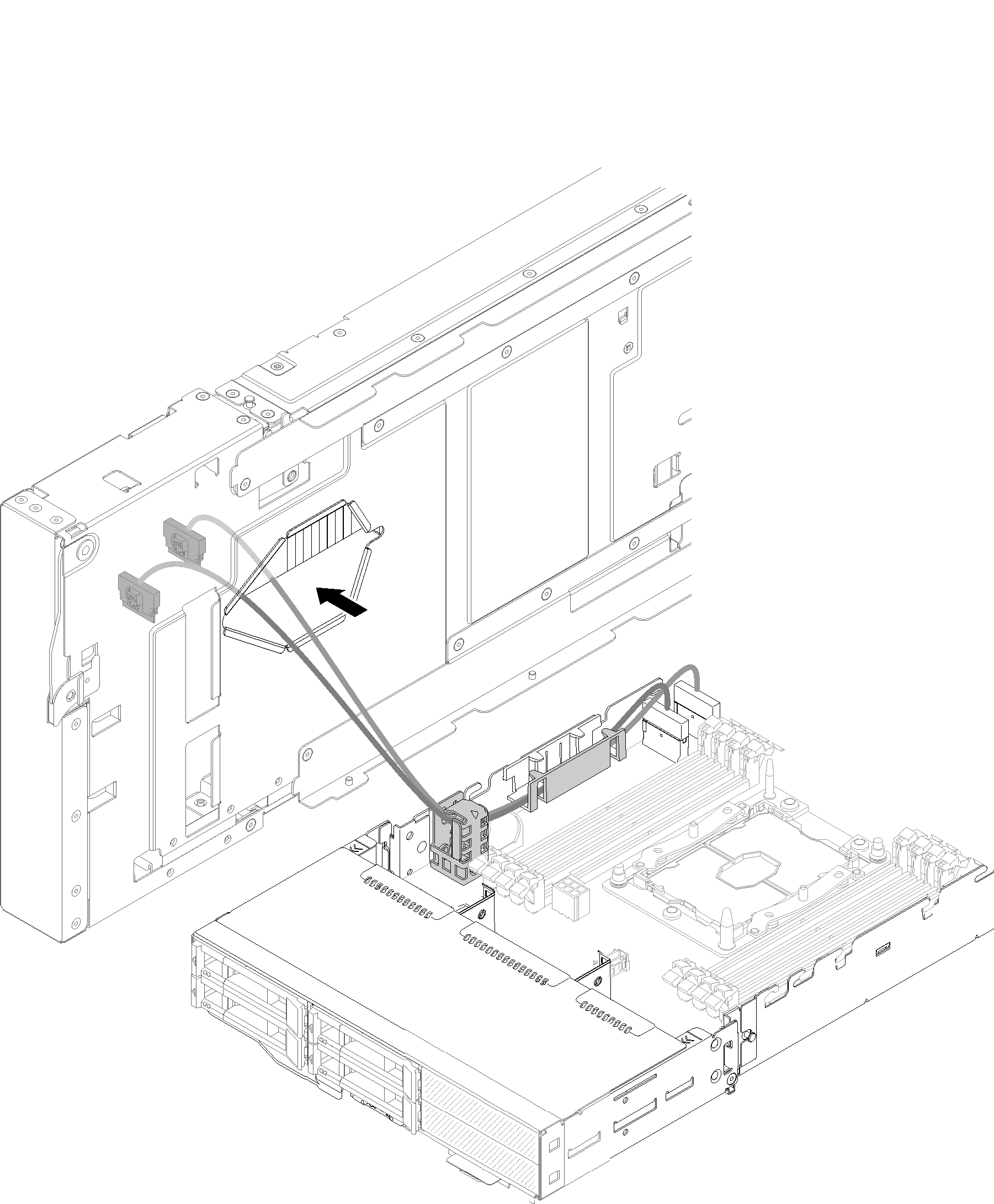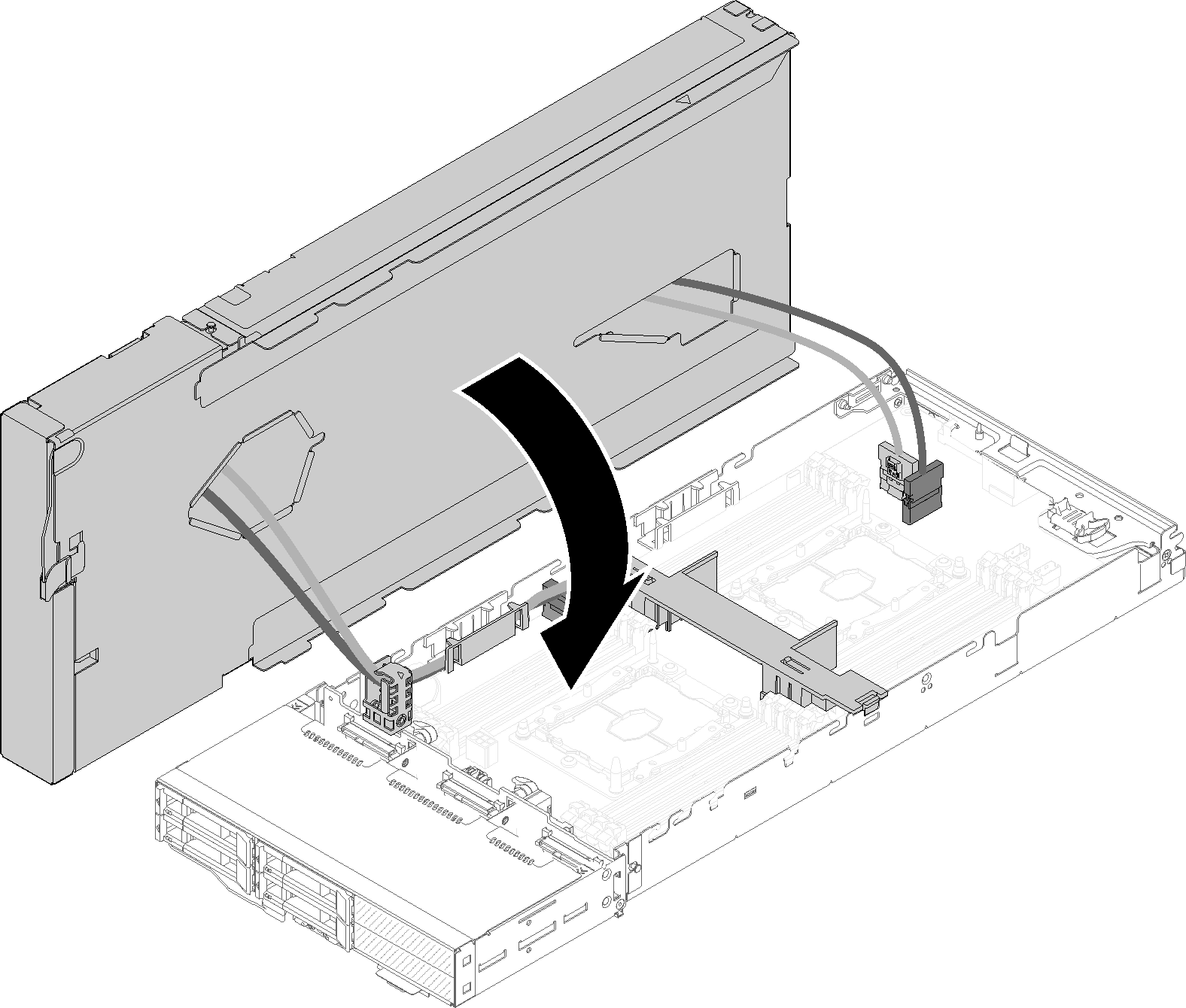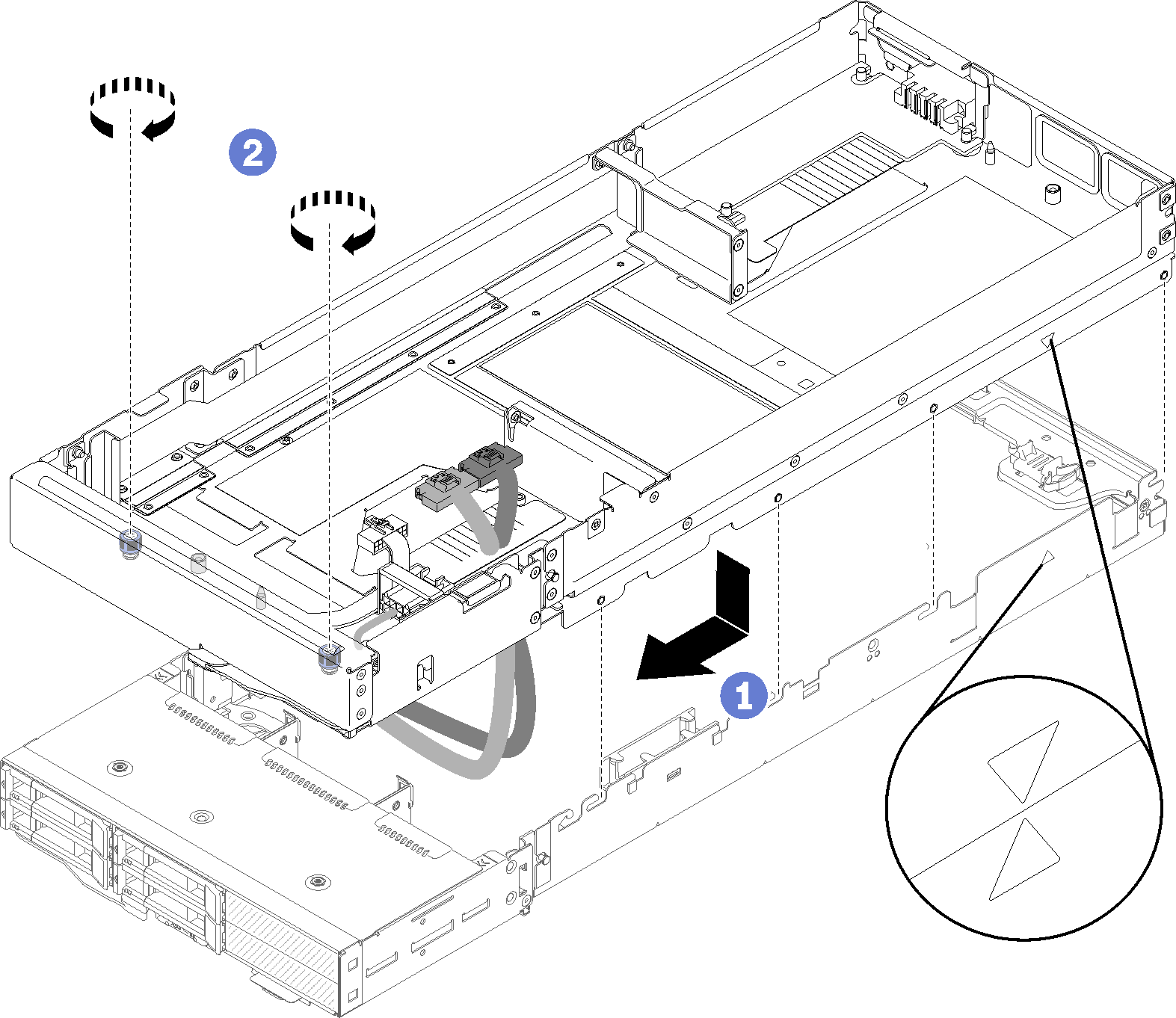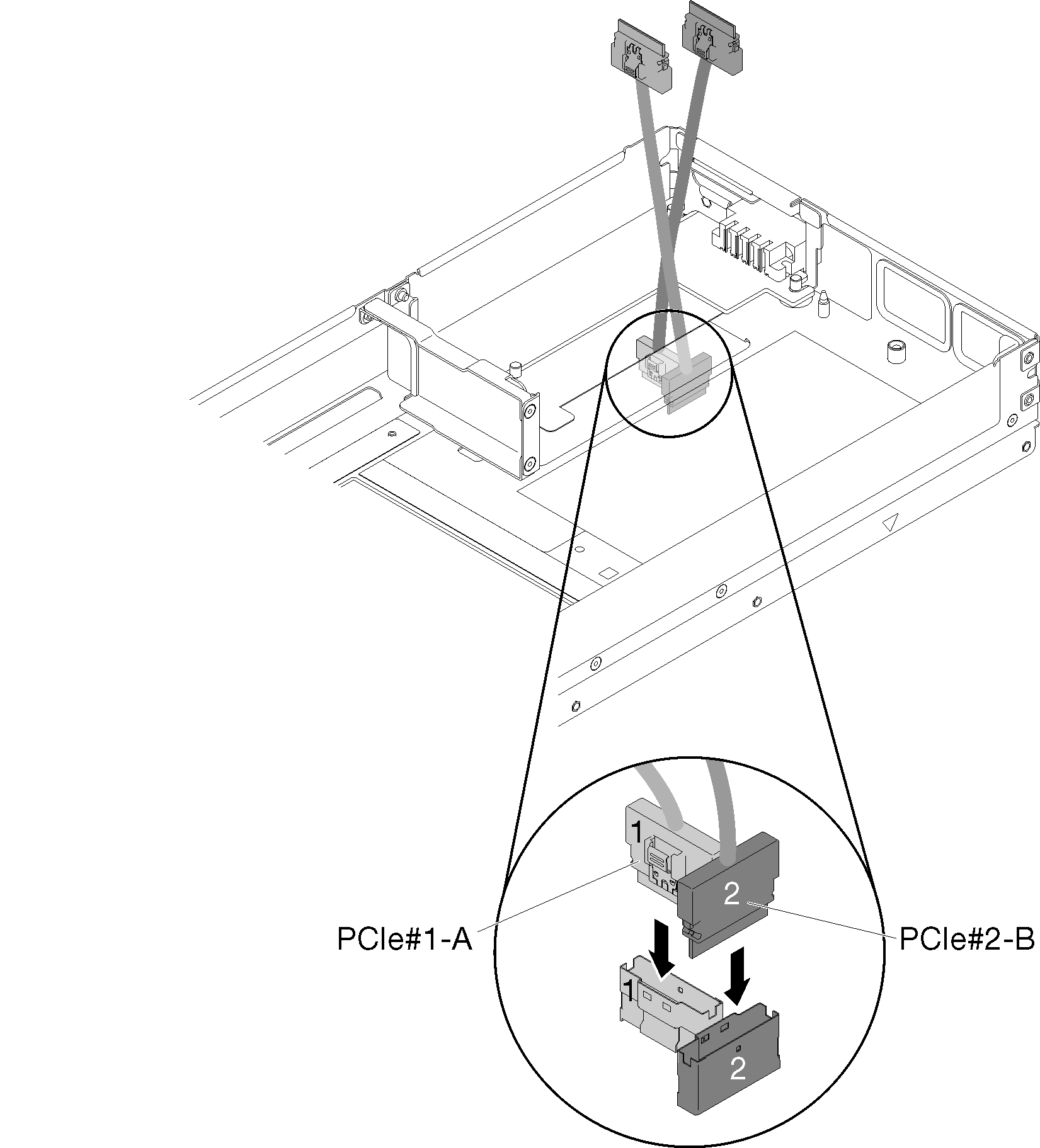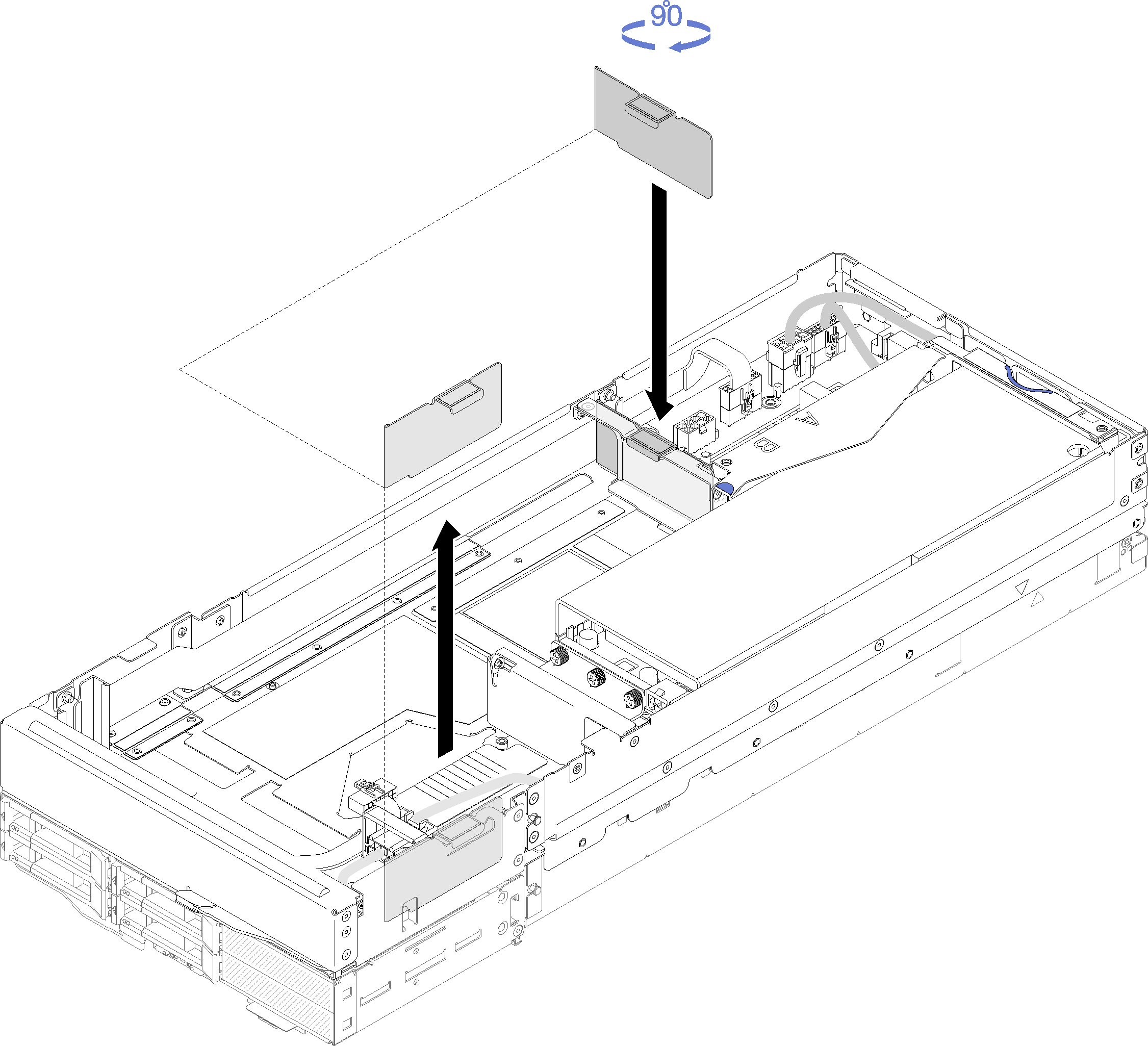Установка узла расширения PCIe на вычислительный узел
Ниже приведены сведения по установке Узел расширения PCIe на вычислительный узел.
- Прочитайте следующие разделы, чтобы обеспечить безопасность работы.
Убедитесь, что конфигурация вычислительного узла соответствует перечисленным ниже требованиям.
В вычислительном узле не должно быть адаптеров RAID.
Поддерживаются только объединительные панели для четырех дисков.
В вычислительном узле должно быть установлено не более 12 модулей DIMM.
Если установлены адаптеры графических процессоров:
В вычислительном узле должно быть два процессора.
Объединительная панель для четырех дисков NVMe не поддерживается.
После установки узла расширения PCIe на вычислительный узел выполните указанные ниже действия.
Установите блок узла расширения PCIe в корпус (см. раздел Установка блока вычислительного узла расширения в корпус).
Включите вычислительный узел.